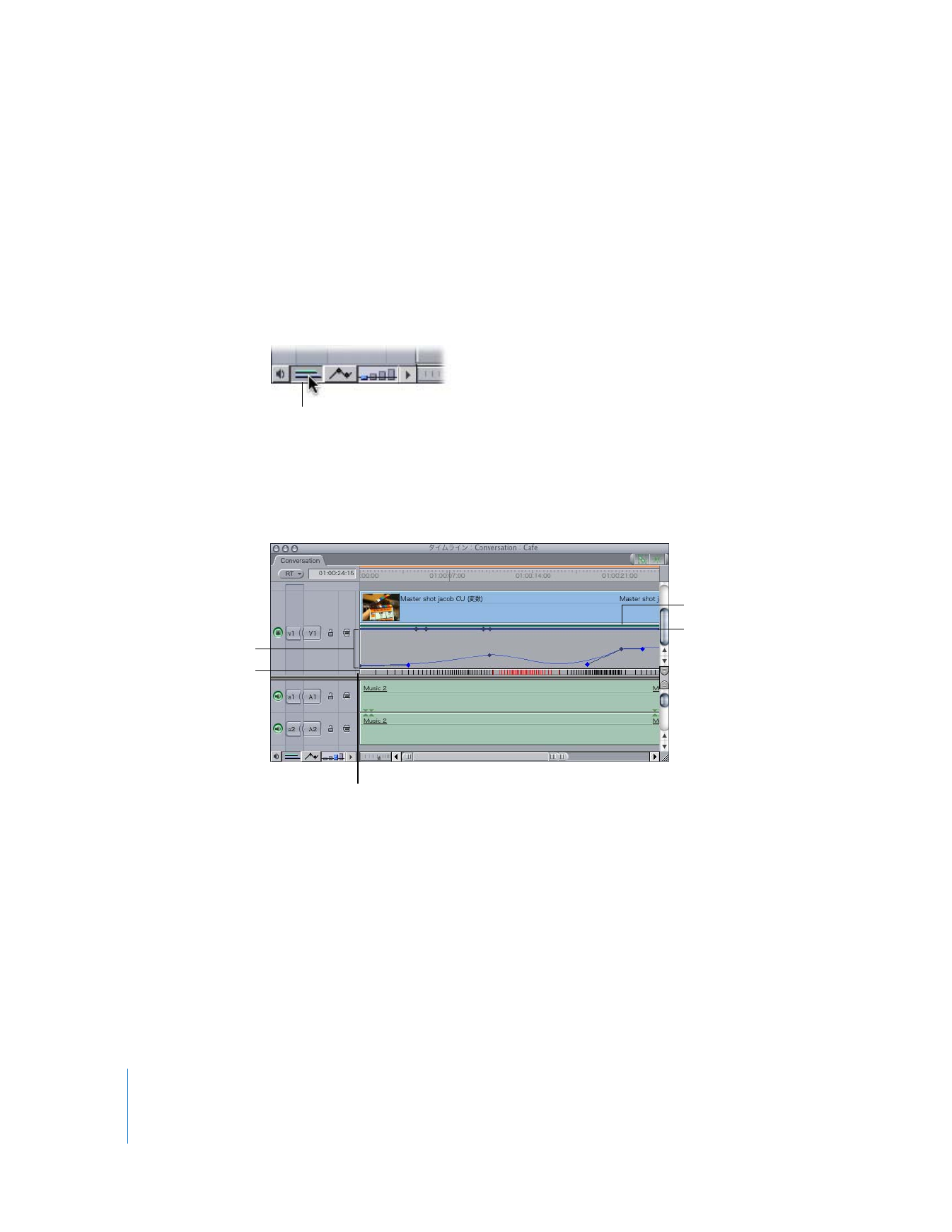
キーフレームグラフ領域について
この領域は、クリップに適用したモーション、フィルタ、速度パラメータ設定に関連した
4
つの
部分に分割できます。
Â
フィルタバー: 複数のビデオフィルタかオーディオフィルタをクリップに適用すると、クリッ
プが継続する間、緑色のバーがこのスペースに表示されます。特定のクリップのフィルタに
キーフレームが追加された場合、そのキーフレームはフィルタバーの上に緑色のひし形で表示
され、「選択ツール」を使って編集したり移動したりできます。
Â
モーションバー: クリップのモーションパラメータのいずれかを修正すると、そのクリップが
継続する間、このスペースに青色のバーが表示されます。特定のクリップのモーション設定に
キーフレームが追加された場合、そのキーフレームはモーションバーの上に青色のひし形で表
示され、
「選択ツール」を使って編集したり移動したりできます。モーションバーはビデオト
ラックでのみ有効です。
クリップのキーフレームコントロール
ビデオモーションバー
(下側の青いバー)
ビデオフィルタバー
(上側の緑のバー)
キーフレームエディタのサイズ変更列を使うと、
キーフレームエディタ領域の高さを変更する
ことができます。
キーフレームエディタ
速度インジケータ領域
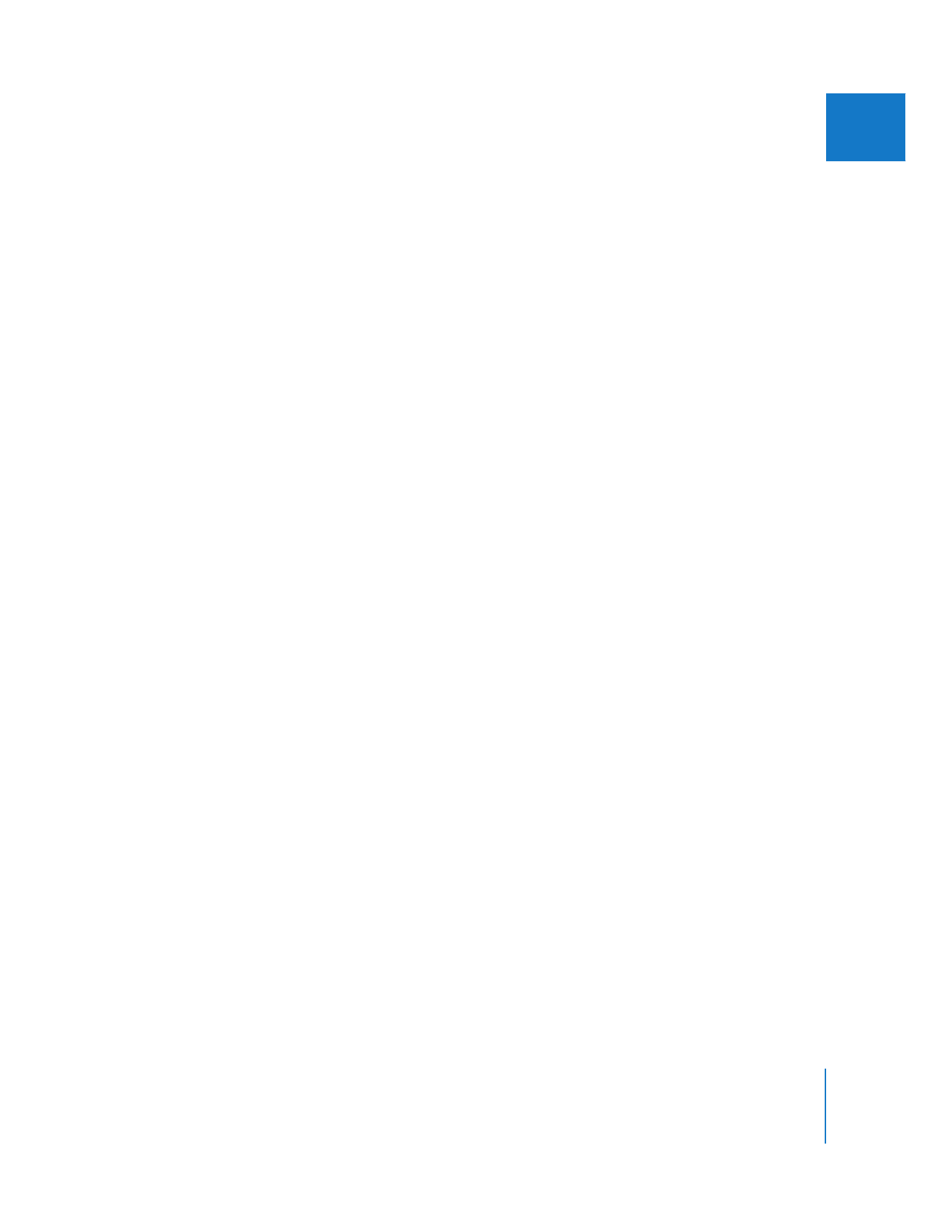
第
15
章
キーフレーム設定されたエフェクトのパラメータを調整する
323
IIIIIIII
Â
キーフレームエディタ: エフェクトが適用されているクリップの場合、キーフレームエディタ
にはモーションまたはフィルタパラメータのキーフレームグラフ線とキーフレームが表示さ
れます。このキーフレームグラフ線は、「ビューア」の「モーション」タブと「フィルタ」タ
ブのキーフレームグラフ領域に表示されるものと同じです。キーフレームエディタでは、
「選
択ツール」と「ペンツール」を使用し、キーフレームを編集できます。キーフレームエディタ
で一度に表示できるのは、
1
つのパラメータのキーフレームグラフ線だけです。
キーフレームエディタで表示されるキーフレームグラフ線は、識別のため色分けされていま
す。モーションパラメータのグラフ線は青色(青色のモーションバーに合わせています)、フィ
ルタパラメータのグラフ線は緑色(緑色のフィルタバーに合わせています)、オーディオレベ
ルオーバーレイはピンク色、パンオーバーレイは紫色です。
Â
速度インジケータ領域: 速度インジケータには、シーケンスのクリップの速度が、刻み目で表
示されます。刻み目の間隔と色により、クリップの速度と再生方向が表現されます。「タイム
ライン」のクリップの速度インジケータは、シーケンス内のクリップで速度を調整すると更新
され、クリップのタイミングをどのように変更しているかが正確に表示されます。ユーザが調
整できるコントロールは、速度インジケータ領域にはありません。ただし、キーフレームエ
ディタのモーションバーに時間のリマップキーフレームを表示して、可変速度調整が可能です。
シーケンスのクリップに対する速度変更中の、速度インジケータの表示の詳細については、
350
ページの「
「タイムライン」の速度インジケータの読みかたを学ぶ
」を参照してください。